
Å koble din LG Smart TV til WiFi er en enkel prosess, som lar deg streame favoritt-TV-programmene og -filmene dine for den fulle Smart TV-opplevelsen. Denne omfattende guiden vil lede deg gjennom trinnene for å aktivere WiFi på din LG TV og gi løsninger på vanlige problemer du kan støte på underveis.
LG Smart TV-er tilbyr ulike WiFi-alternativer, slik at du kan koble til internett trådløst. Disse funksjonene aktiverer strømmetjenester og andre internettavhengige funksjoner, som nedlasting av spill, og forbedre seeropplevelsen.
Forbereder for WiFi-oppsett: Hvordan slå på WiFi på LG TV?
For å starte, gå til nettverksinnstillingene på LG TV:
- Slå på LG TV-en med fjernkontrollen.
- Trykk på "Hjem"-knappen på fjernkontrollen.
- Naviger til "Innstillinger"-fanen øverst til høyre på din LG skjerm.

- Klikk på "Connection", og velg deretter "Wi-Fi Connection".
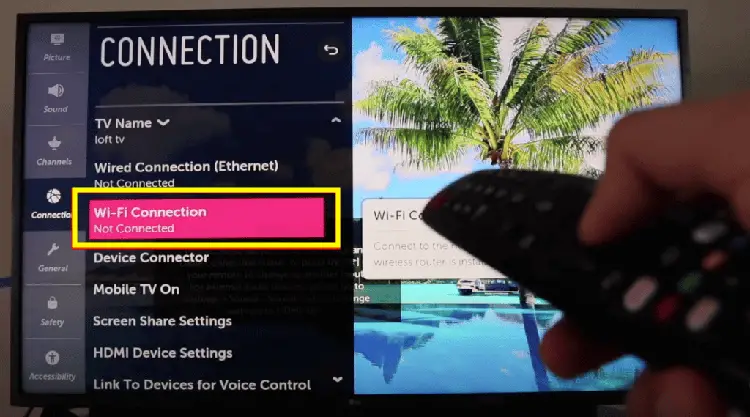
- Velg ønsket trådløst nettverk fra listen som vises, og skriv inn Wi-Fi-passordet.
- Din LG Smart TV vil opprette en internettforbindelse ved å angi det nøyaktige Wi-Fi-passordet.
Hvis det ikke fungerer som det skal, sjekk ut LG hjelpebibliotek eller ring den lokale LG-støtten.
LG TV WiFi-konfigurasjonsprosess: Hva trenger du før du starter?
Sørg for at du har et stabilt WiFi-nettverk og kjenner til nettverkets navn (SSID) og passord.
For å opprettholde en stabil tilkobling, flytt ruteren nærmere TV-en, unngå forstyrrelser fra andre enheter, og vurder å bruke en kablet Ethernet-tilkobling. I tillegg kan du slå av "Hurtigstart" (Innstillinger > Alle innstillinger > Generelt > Hurtigstart > Av) og myk tilbakestille LG TV kan forbedre tilkoblingen.
En stabil WiFi-tilkobling åpner for mange smarte funksjoner. Hvis du ikke kan koble til via WiFi, bør du vurdere alternativer som Ethernet, en strømmeenhet eller en spillkonsoll for uavbrutt strømming.
Feilsøking Vanlige WiFi-problemer: Hva gjør jeg når LG TV WiFi ikke fungerer?
Hvis du har problemer med å koble til:
- Utfør en myk tilbakestilling: Koble fra LG TV-en, vent i 30 sekunder, koble den til igjen og prøv å koble til Wi-Fi-nettverket igjen.
- Korriger TV-ens plassering: Gå til Innstillinger > Alle innstillinger > Generelt > Plassering > LG-tjenesteland, velg et tilfeldig land, og velg deretter ditt faktiske land på nytt i stedet for "Angi automatisk". Du kan velge "Angi automatisk" igjen etter det og angi nettverksinformasjonen din på nytt.
- Oppdater programvare: Utdatert programvare kan ofte forårsake WiFi-tilkoblingsproblemer på din LG Smart TV. For å oppdatere, koble TV-en til internett via en Ethernet-kabel. Naviger til Innstillinger > Alle innstillinger > Generelt > Om denne TV-en > Se etter oppdateringer, og installer eventuelle tilgjengelige oppdateringer.
- Slå av "Hurtigstart": "Hurtigstart"-funksjonen på de fleste LG TV-er kan noen ganger føre til tilkoblingsproblemer. For å forbedre WiFi-stabiliteten, anbefales det å slå av dette alternativet ved å gå til Innstillinger > Alle innstillinger > Generelt > Hurtigstart og velge "Av".
For mer komplekse problemer:
- Tilbakestill TV-en til fabrikkstandard: Naviger til Innstillinger > Alle innstillinger > Generelt > Tilbakestill til startinnstillinger.
- Feilmelding: Hvis du får en feilmelding som sier "WiFi er slått av", må du kanskje sjekke de interne WiFi-kablene på TV-en. Legg TV-skjermen forsiktig ned på en flat overflate og fjern bakpanelet. Inspiser sølvkablene fra WiFi-modulen; rett ut alle som er vridd eller bøyd, men unngå å løsne dem. Etter å ha satt sammen igjen, prøv å koble til WiFi på nytt.

Andre interessante artikler:
- Slik slår du på TCL TV uten fjernkontroll
- Hvordan se Court TV Channel på TV?
- Hvordan fikse Philips Roku TV uten lydproblem [fikset]
Vanlige spørsmål om WiFi på LG TV
Hvorfor kobler ikke min LG TV til WiFi?
Flere faktorer kan hindre din LG TV fra å koble til WiFi, inkludert signalforstyrrelser, feil passord eller utdatert programvare. Begynn med å sjekke nettverkssignalstyrken, forsikre deg om at du har skrevet inn riktig WiFi-passord, og bekrefte at TV-ens programvare er oppdatert.
Er det mulig å koble min LG TV til WiFi igjen uten fjernkontroll?
Ja, du kan koble LG TV-en til WiFi igjen uten fjernkontroll ved å bruke LG ThinQ-appen på smarttelefonen. Appen lar deg kontrollere TV-en og få tilgang til nettverksinnstillingene for å endre WiFi-tilkoblingsdetaljene.
Hvordan oppdaterer jeg WiFi-innstillingene på min LG Smart TV?
For å oppdatere WiFi-innstillingene på din LG Smart TV, naviger til nettverksinnstillingene gjennom TV-ens meny. Her kan du velge "WiFi-tilkobling" for å se tilgjengelige nettverk og oppdatere tilkoblingspreferansene dine, inkludert å endre nettverket eller skrive inn WiFi-passordet på nytt.
Hvorfor kan ikke LG TV-en min finne WiFi-nettverket mitt?
Hvis LG TV-en din ikke finner WiFi-nettverket ditt, sørg for at ruteren er slått på og fungerer som den skal. Sjekk om andre enheter kan koble til nettverket for å forhindre ruterproblemer. Vurder også avstanden og mulige hindringer mellom TV-en og ruteren.
Hva bør jeg gjøre hvis LG TV-en min fortsetter å koble fra WiFi?
Hvis LG TV-en ofte kobles fra WiFi, sjekk for signalforstyrrelser fra andre enheter, og sørg for at ruteren er i nærheten av TV-en. Du kan også prøve å tilbakestille TV-en og ruteren eller koble til via en Ethernet-kabel for en mer stabil tilkobling.
Kan jeg bruke en mobilenhet til å sette opp WiFi på min LG TV?
Ja, du kan bruke en mobilenhet til å konfigurere WiFi på din LG TV. Last ned LG ThinQ-appen på smarttelefonen din, som lar deg kontrollere TV-en og navigere til nettverksinnstillingene for å administrere WiFi-tilkoblingen.
Konklusjon: Våre siste ord...
Å sette opp WiFi på din LG TV er vanligvis en rask og enkel prosess. Ved å følge disse trinnene kan du løse de fleste tilkoblingsproblemer. Husk at hvis du fortsatt står overfor utfordringer, må du kanskje kontakte en reparasjonstjeneste for spesialisert assistanse eller vurdere å koble til via Ethernet for en mer stabil tilkobling. Med LG TV-en koblet til internett, er du klar til å nyte den enorme verden av digital underholdning.






Legg igjen en kommentar